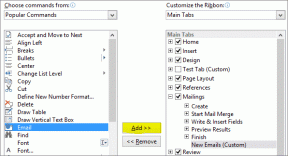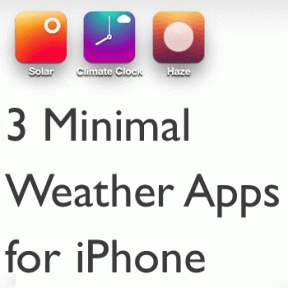10 วิธีแก้ไขสำหรับ Android Auto ไม่เล่นเพลงจาก Spotify หรือ YouTube Music
เบ็ดเตล็ด / / April 02, 2023
เวลา 21.30 น. คุณออกจากงาน มีการจราจรหนาแน่น สิ่งที่คุณต้องการได้ยินคือเสียงเพลงที่ไพเราะท่ามกลางเสียงการจราจรที่อึกทึก คุณขอให้ Google Assistant เล่นเพลง แต่ระบบเสียงของคุณยอมแพ้ ไม่ต้องกังวล! เราได้กล่าวถึงวิธีที่ดีที่สุดในการแก้ไข Android Auto ที่ไม่เล่นเพลง

ในขณะที่ Android Auto มีคุณสมบัติมากกว่า Apple CarPlayมันค่อนข้างไม่เสถียร คุณอาจเผชิญกับการขาดการเชื่อมต่อบ่อยครั้งซึ่งนำไปสู่การเล่นเพลงไม่ได้หรือเสียงติดขัด อย่างไรก็ตาม การแก้ไขปัญหาเหล่านี้ค่อนข้างคล้ายกัน ต่อไปนี้คือวิธีแก้ไขปัญหาเกี่ยวกับเสียงด้วย Android Auto
1. ตรวจสอบระดับเสียงของเครื่องเสียงรถยนต์ของคุณ
คุณลืมขั้นตอนพื้นฐานที่สุดไปหรือเปล่า? หากคุณต้องการฟังเพลง คุณต้องแน่ใจว่าระดับเสียงของเครื่องเสียงรถยนต์ของคุณสูงกว่าศูนย์ บางครั้งเราอาจลืมวิธีแก้ปัญหาง่ายๆ เช่นนี้เมื่อรีบร้อน

ดังนั้น หากคุณยังไม่ได้ดำเนินการ ให้เปิดปุ่มปรับระดับเสียงในรถของคุณและเพลิดเพลินไปกับเสียงจาก Android Auto หรือหากรถของคุณมีปุ่มปิดเสียง ตรวจสอบให้แน่ใจว่าได้ปิดสวิตช์แล้ว
2. เปลี่ยนบริการสตรีมเพลงเริ่มต้น
สมมติว่าคุณสมัครสมาชิก Spotify อย่างไรก็ตาม แอปพลิเคชันการสตรีมเพลงเริ่มต้นถูกตั้งค่าเป็น Apple Music ในกรณีนี้ Android Auto อาจไม่สามารถเล่นเพลงที่คุณขอได้
ดังนั้น คุณต้องเลือกแอปพลิเคชันที่คุณสมัครไว้ ต่อไปนี้คือวิธีตั้งค่าบริการสตรีมเพลงเริ่มต้นเพื่อยุติปัญหาของคุณกับ YouTube Music หรือ Spotify ที่ไม่ทำงานกับ Android Auto
ขั้นตอนที่ 1: เปิดแอปการตั้งค่าบนอุปกรณ์ Android ของคุณ ตรงไปที่อุปกรณ์ที่เชื่อมต่อ

ขั้นตอนที่ 2: แตะที่การตั้งค่าการเชื่อมต่อ จากนั้นเลือก Android Auto


ขั้นตอนที่ 3: ตอนนี้ เลือกตัวเลือกปรับแต่งตัวเรียกใช้งาน
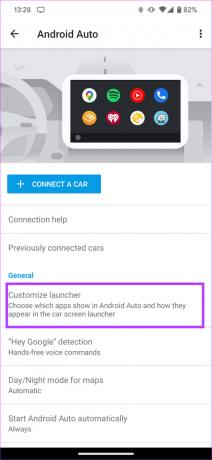
ขั้นตอนที่ 4: ยกเลิกการเลือกเครื่องเล่นเพลงที่ไม่ได้ใช้งาน ตรวจสอบให้แน่ใจว่าคุณได้เลือกเฉพาะบริการเพลงที่คุณสมัครไว้เท่านั้น

รีสตาร์ท Android Auto และเพลงของคุณควรกลับมาเป็นปกติ
3. ปิด Wi-Fi และ Bluetooth แล้วเปิดใหม่
สมาร์ทโฟนของคุณเชื่อมต่อกับเครื่องเสียงรถยนต์ของคุณผ่าน Wi-Fi และบลูทูธ การเชื่อมต่อนี้เป็นสิ่งที่อำนวยความสะดวกให้กับ Android Auto หากคุณไม่สามารถเล่นเพลงผ่าน Android Auto หรือเสียง Android Auto ไม่ทำงาน การสลับเปิดและปิดการตั้งค่าการเชื่อมต่ออาจช่วยได้
ขั้นตอนที่ 1: ดึงแถบการแจ้งเตือนบนโทรศัพท์ Android ของคุณลงมา สิ่งนี้จะทำให้การสลับด่วนปรากฏขึ้น
ขั้นตอนที่ 2: ปิดการสลับ Wi-Fi และ Bluetooth

ขั้นตอนที่ 3: รอสักครู่แล้วเปิดใหม่
ตอนนี้โทรศัพท์ของคุณจะเชื่อมต่อกับระบบเพลงในรถยนต์ของคุณอีกครั้งโดยอัตโนมัติ ลองเล่นเพลงทันทีเพื่อดูว่าเสียงได้รับการกู้คืนหรือไม่
4. รีสตาร์ทโทรศัพท์ของคุณ
หากมีข้อสงสัย ให้เริ่มต้นใหม่ เสียงของ Android Auto ที่ไม่ทำงานไม่จำเป็นต้องเป็นปัญหาของรถคุณเสมอไป อาจเป็นไปได้ว่าโทรศัพท์ของคุณไม่สามารถเชื่อมต่อกับ Android Auto ได้อย่างเหมาะสม หากการสลับบลูทูธและ Wi-Fi ไม่ได้ผล ก็ถึงเวลารีบูตโทรศัพท์ของคุณอย่างรวดเร็ว

ปัญหาการเชื่อมต่อระหว่างโทรศัพท์และรถของคุณซึ่งขัดขวางไม่ให้ Android Auto เล่นเพลงอาจหายไปได้ด้วยการรีสตาร์ทเพียงครั้งเดียว
5. รีสตาร์ท Android Auto Head Unit ในรถยนต์ของคุณ
การรีสตาร์ทโทรศัพท์ไม่ได้ผลใช่ไหม ได้เวลารีสตาร์ทเฮดยูนิต Android Auto ของคุณแล้ว แม้ว่าปัญหาส่วนใหญ่เกี่ยวกับ Android Auto จะทำงานไม่ถูกต้องเกี่ยวกับสมาร์ทโฟนของคุณ แต่ก็มีบางครั้งที่ระบบสาระบันเทิงในรถยนต์ของคุณอาจไม่ทำงานในลักษณะที่ต้องการ
อาจค้างหรือหยุดตอบสนองเนื่องจาก Android Auto อาจไม่ได้เล่นผ่านลำโพงรถยนต์ วิธีแก้ไขอย่างรวดเร็วสำหรับปัญหานี้คือการรีสตาร์ทชุดเครื่องเสียงรถยนต์ของคุณ

คุณสามารถทำได้โดยปิดสวิตช์กุญแจในรถและรอให้เฮดยูนิตปิดโดยอัตโนมัติ หลังจากนั้น ให้รีสตาร์ทรถและปล่อยให้ระบบสาระบันเทิงเปิดอีกครั้ง ลองเชื่อมต่อโทรศัพท์ของคุณตอนนี้ และคุณไม่ควรประสบปัญหาเกี่ยวกับเสียงอัตโนมัติของ Android
6. ใช้ Android Auto แบบใช้สายแทนแบบไร้สาย
มีโอกาสที่สมาร์ทโฟนของคุณจะไม่สามารถสร้างการเชื่อมต่อไร้สายที่เสถียรกับระบบสเตอริโอในรถยนต์ของคุณได้ ในกรณีเช่นนี้ คุณอาจพบว่าเสียงไม่ทำงานบน Android Auto แบบไร้สาย หากต้องการตัดความเป็นไปได้ที่จะเกิดข้อผิดพลาดเกี่ยวกับ Android Auto แบบไร้สายบนโทรศัพท์ของคุณ ให้ลองเชื่อมต่อกับรถยนต์ผ่านสาย USB
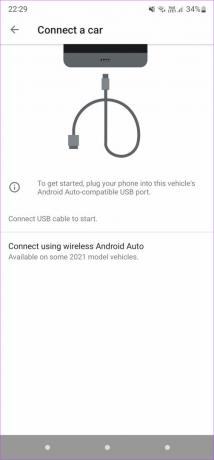
หาก Android Auto ทำงานได้ดีผ่านวิธีการใช้สาย คุณต้องจับคู่สมาร์ทโฟนของคุณอีกครั้งกับรถของคุณผ่าน Bluetooth เพื่อให้ Android Auto แบบไร้สายทำงานได้ คุณสามารถดูวิธีแก้ไขขั้นสุดท้ายในบทความนี้สำหรับข้อมูลโดยละเอียดเกี่ยวกับวิธีดำเนินการ
7. ใช้สาย USB คุณภาพดี
การแก้ไขปัญหา Android Auto ใด ๆ จะต้องมีขั้นตอนนี้เป็นวิธีแก้ปัญหาที่น่าเชื่อถือ การใช้สาย USB ที่ดีจะช่วยให้คุณหลีกเลี่ยงปัญหาความน่าเชื่อถือในการเชื่อมต่อกับ Android Auto ได้อย่างแน่นอน ไม่ใช่สาย USB ทั้งหมดที่ผลิตในลักษณะเดียวกัน และสาย USB จำนวนมากมีไว้สำหรับชาร์จเท่านั้นและไม่รองรับการถ่ายโอนข้อมูล สายดังกล่าวอาจเป็นสาเหตุที่ทำให้ Android Auto ไม่เล่นเพลงในรถของคุณ

ใช้สาย USB คุณภาพดี ควรเป็นสายจากผู้ผลิตสมาร์ทโฟนของคุณ หากคุณใช้ของบุคคลที่สาม ตรวจสอบให้แน่ใจว่ารองรับการถ่ายโอนข้อมูล เนื่องจากสายที่มีไว้สำหรับชาร์จเท่านั้นไม่รองรับ Android Auto คุณสามารถดูบางส่วนของ สาย USB-C ที่ดีที่สุดสำหรับ Android Auto เพื่อใช้งานได้อย่างไร้รอยต่อ
8. ล้างแคชของแอพ Android Auto
การล้างแคชของแอปที่ไม่ทำงานตามที่ตั้งใจมักจะช่วยแก้ปัญหาในอุปกรณ์ Android ส่วนใหญ่ คุณสามารถลองทำสิ่งนี้ได้หากเสียงบน Android Auto ไม่ทำงาน นี่คือวิธีที่คุณสามารถล้างแคชได้
ขั้นตอนที่ 1: เปิดแอปการตั้งค่าบนสมาร์ทโฟนของคุณ ไปที่ส่วนแอพ


ขั้นตอนที่ 2: แตะที่ 'ดูแอปทั้งหมด'

ขั้นตอนที่ 3: เลื่อนลงและเลือก Android Auto การดำเนินการนี้จะแสดงตัวเลือกแอปขึ้นมา

ขั้นตอนที่ 4: เลือกตัวเลือก 'ที่เก็บข้อมูลและแคช'
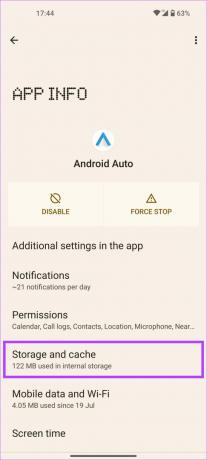
ขั้นตอนที่ 5: แตะที่ล้างแคช

ตอนนี้ เชื่อมต่อโทรศัพท์ของคุณกับ Android Auto อีกครั้ง และปัญหาควรได้รับการแก้ไข
9. อัปเดต Android Auto จาก Play Store
บางครั้ง แอป Android Auto เวอร์ชันที่ล้าสมัยอาจทำให้เกิดปัญหาเกี่ยวกับเสียง หรืออาจเป็นไปได้ว่าแอปบางเวอร์ชันทำงานผิดปกติหรือทำให้เกิดความผิดพลาดในอุปกรณ์บางอย่าง วิธีที่ดีที่สุดในการแก้ไขปัญหานี้คือการอัปเดตแอปจาก Google Play Store นี่เป็นวิธีแก้ปัญหาที่ดีหากแอปของบุคคลที่สามเช่น Spotify ไม่ทำงานบน Android Auto เนื่องจากเวอร์ชันใหม่สามารถปรับปรุงความเข้ากันได้ได้เช่นกัน
ขั้นตอนที่ 1: เปิดแอปการตั้งค่า ไปที่ส่วนแอพ


ขั้นตอนที่ 2: แตะที่ 'ดูแอปทั้งหมด'

ขั้นตอนที่ 3: เลื่อนลงและเลือก Android Auto สิ่งนี้จะแสดงค่ากำหนดของแอพ

ขั้นตอนที่ 4: ตอนนี้ไปที่ด้านล่างของหน้าจอแล้วแตะที่รายละเอียดแอพภายใต้ Store

ขั้นตอนที่ 5: คุณจะถูกนำไปที่หน้าแอพใน Play Store หากมีการอัปเดตให้แตะที่ตัวเลือกอัปเดต

10. ลืมรถที่เชื่อมต่อแล้วจับคู่กลับ
แอป Android Auto บนสมาร์ทโฟนของคุณช่วยให้คุณลืมรถที่เชื่อมต่อและตัดการเชื่อมต่อจากรถเหล่านั้น สิ่งนี้จะเลิกจับคู่สมาร์ทโฟนของคุณกับเฮดยูนิตในรถยนต์ของคุณ คุณสามารถทำได้และจับคู่โทรศัพท์อีกครั้งกับระบบสาระบันเทิงของรถเพื่อสร้างการเชื่อมต่อ นี่คือวิธีการทำ
ขั้นตอนที่ 1: เปิดแอปการตั้งค่าบนสมาร์ทโฟนของคุณ ไปที่ส่วนอุปกรณ์ที่เชื่อมต่อ


ขั้นตอนที่ 2: แตะที่การตั้งค่าการเชื่อมต่อ เลือก Android อัตโนมัติ
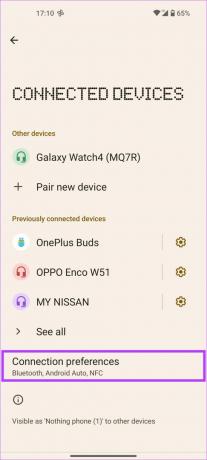
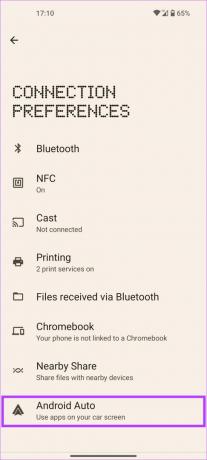
ขั้นตอนที่ 3: ตอนนี้คุณจะเข้าสู่การตั้งค่า Android Auto แตะที่ 'รถที่เชื่อมต่อก่อนหน้านี้'

ขั้นตอนที่ 4: เลือกเมนูสามจุดที่มุมบนขวาของหน้าจอ
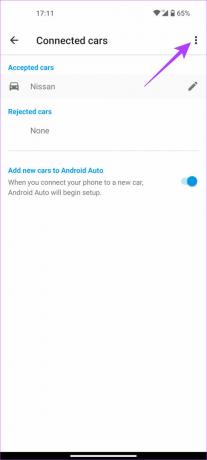
ขั้นตอนที่ 5: ตอนนี้ แตะที่ 'ลืมรถทุกคัน'

ขั้นตอนที่ 6: กลับไปที่เมนูก่อนหน้าแล้วเลือก 'เชื่อมต่อรถ' ทำตามคำแนะนำบนหน้าจอเพื่อเชื่อมต่อโทรศัพท์กับเครื่องเสียงรถยนต์
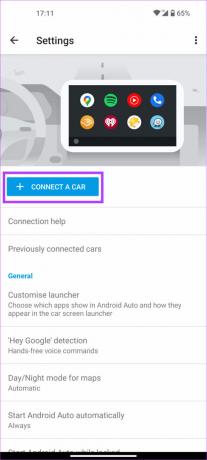
ระเบิดเสียงดนตรีของคุณอย่างเต็มที่
การขับรถโดยไม่มีเสียงเพลงอาจเป็นประสบการณ์ที่น่าเบื่อ โดยเฉพาะอย่างยิ่งหากคุณต้องเดินทางไกลและ Android Auto หยุดเล่นเพลง อย่างไรก็ตาม คุณสามารถจัดการสิ่งนี้ได้ง่ายๆ โดยทำตามขั้นตอนด้านบน ตรวจสอบให้แน่ใจว่าคุณจอดรถและปลอดภัยก่อนที่จะปฏิบัติตามวิธีการใดๆ
ปรับปรุงล่าสุดเมื่อวันที่ 20 ธันวาคม 2565
บทความข้างต้นอาจมีลิงค์พันธมิตรซึ่งช่วยสนับสนุน Guiding Tech อย่างไรก็ตาม ไม่มีผลกับความสมบูรณ์ของกองบรรณาธิการของเรา เนื้อหายังคงเป็นกลางและเป็นของแท้